TIN TỨC
Khắc phục lỗi máy ảo chạy chậm
Cách khắc phục lỗi máy ảo chạy chậm
Dưới đây là 8 cách Khắc phục lỗi máy ảo chạy chậm mà bạn có thể thực hiện tại nhà. Hãy cùng Thiensoncomputer tìm hiểu ngay nhé.
Xem thêm: Microsoft phát hành máy ảo Windows 11 Enterprise miễn phí
1. Chống phân mảnh ổ cứng
Cũng tương tự máy thật, nếu ổ cứng lâu ngày chưa được chống phân mảnh sẽ làm cho máy chạy chậm hơn. Chống phân mảnh ổ cứng là một giải pháp lâu dài để giải quyết và khắc phục sự cố máy vi tính chạy chậm. Sử dụng chiến thuật này khá dễ dàng: đơn giản chỉ việc chạy các trình chống phân mảnh và chờ hoàn tất quá trình. Với máy ảo chúng ta cũng có thể làm theo 2 bước:
Bước 1. Chạy công cụ chống phân mảnh ổ cứng bên trong máy ảo. Truy cập vào biểu tượng của This PC (hoặc My computer), click chuột phải vào ổ C cục bộ, chọn Properties. Tại tab Tools, bạn click vào Defragment now hoặc Optimize.
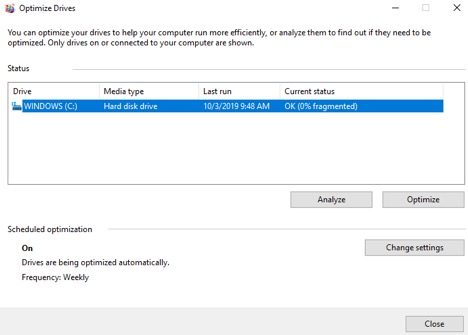
Bước 2. Tắt nguồn máy ảo khi hoàn tất phân mảnh trong máy ảo, tiếp đến phân mảnh những ổ đĩa ảo từ trình chỉnh sửa cài đặt máy ảo.
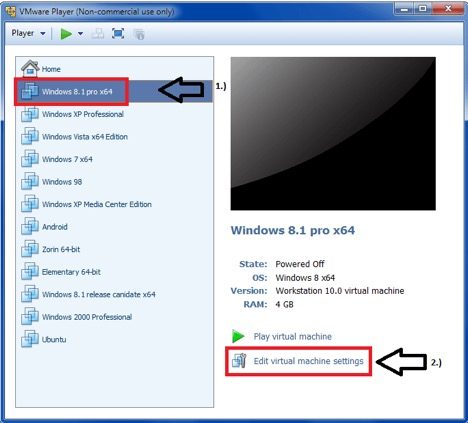
Chọn ổ đĩa ảo muốn chống phân mảnh, kế tiếp click vào Defragment hoặc Optimize.
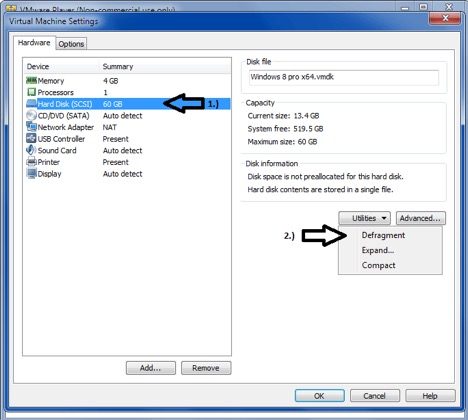
LƯU Ý: Cách này chỉ hoạt động với những ổ đĩa ảo, không phải ổ cứng vật lý. Các bước chống phân mảnh ổ đĩa có thể mất quá nhiều thời gian.
Bước 3. Chạy công cụ chống phân mảnh ổ cứng trên máy vi tính chủ (vật lý). Click vào Start, truy cập vào This PC (hoặc My computer), click chuột phải vào ổ C cục bộ, chọn Properties. Trong tab Tools, click vào Defragment now hoặc Optimize.
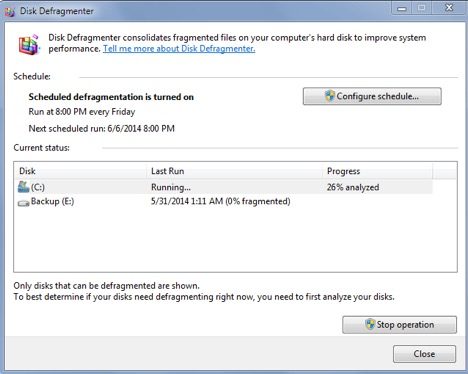
2. Không dành đủ RAM cho máy ảo
Ram là 1 phần không thể thiếu của máy chính cũng tương tự máy ảo.
RAM có tác dụng tự đọc & ghi. Nhờ các tác dụng đặc biệt quan trọng mà tốc độ truy xuất dữ liệu trên RAM là nhanh vượt trội so với các thiết bị lưu trữ khác. Dẫu thế, nó không có khả năng tàng trữ dữ liệu khi bị ngắt nguồn điện, mỗi khí máy tính xách tay bị tắt là đồng nghĩa với việc RAM mất toàn bộ dữ liệu.
Nhiệm vụ của RAM là để khối hệ thống ghi những thay đổi & các thông báo đang được dùng (của các chương trình đang chạy). Không chỉ có thế, trong một số trường hợp RAM được dùng làm bộ lưu trữ thứ cấp. Tầm quan trọng của RAM trong quá trình chạy là lưu những thông tin đang thi hành để hệ thống truy cập & sử dụng nên không còn từ chối nó quyết định một phần tốc độ của máy tính xách tay. Nếu thiếu RAM, hệ thống sẽ chạy rất ì ạch do phải lưu, xóa thông báo tiếp tục.
Tiếp sau đây là dánh sách RAM khối hệ thống được đề xuất cho máy ảo:
Hệ điều hành – RAM tối thiểu – Ram đề nghị
1. Windows 98 – 64MB – 128MB
2. Windows 2 ngàn – 256MB – 512MB
3. Windows XP – 1GB – 2GB4
4. Windows Vista – 2GB – 4GB
5. Windows 7 – 2GB – 4GB
6. Windows 8.1 – 2GB – 4GB
7. Các bản đáp ứng Linux thông dụng – 2GB – 4GB
Cảnh báo: bạn cũng có thể để nhiều RAM cho hệ quản lý, tuy vậy với hệ quản lý cũ như Windows 98, nó có thể bị crash & không ổn định nếu cho quá nhiều RAM.
Chúng ta cũng có thể tìm thấy những cài đặt này trong thiết lập RAM cho chương trình ảo phù hợp. Đấy là nơi chúng ta cũng có thể tìm thấy trên VMWare Player:
tiến hành theo bước 1 trong những ảnh, nhưng chọn bộ nhớ trên màn hình cài đặt, điều chỉnh tham số RAM tại đây.
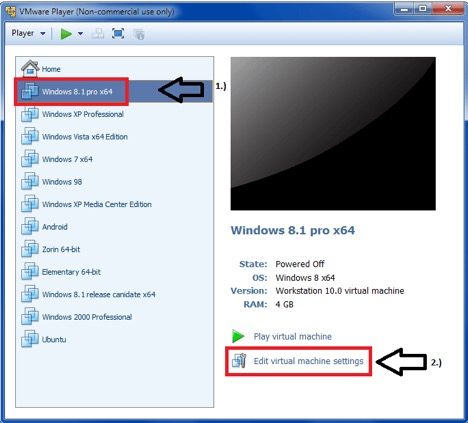
3. Thông số kỹ thuật hệ thống thấp
Bạn nên sử dụng ít nhất Intel I3 hoặc AMD A8 (lõi tứ) và RAM 8GB để sở hữu công suất rất tốt. Tất nhiên, chúng ta có thể chạy máy ảo với thông số thấp hơn nhưng để hoàn toàn có thể sử dụng máy ảo và mở nhiều thứ mà không bị chậm, bạn nên sử dụng hệ thống với thống số như vậy.
Đảm bảo sever có khá nhiều bộ lưu trữ vật lý hơn tổng dung tích bộ nhớ lưu trữ được dùng cho những thứ sau:
• Hệ quản lý máy chủ
• Những phần mềm sẽ chạy tự nhiên và thoải mái trên máy chủ
• Tổng bộ nhớ sẽ được dùng bởi hệ điều quý khách và các phần mềm trên toàn bộ các máy ảo sẽ chạy bất thình lình.
4. Diệt virus trên máy ảo
Đa số chúng ta nghĩ rằng vì là máy ảo nên không bị nhiễm virus, suy nghĩ đó đã nhầm, máy ảo vẫn bị nhiễm virus thông thường chính vì như vậy khi máy ảo chạy chậm chúng ta hãy update chương trình diệt virus tiên tiến nhất và triển khai quét tất cả khối hệ thống.
5. Đã bật Intel VT hoặc AMD-v trong BIOS nhưng chưa bật trong Vmware Player
Nếu có phần cứng hỗ trợ ảo hóa, đảm bảo chương trình máy ảo như Vmware Player, Virtualbox, v.v.. Sử dụng nó.
Trong Vmware Player, truy vấn Virtual machine settings và trong tab Processor, chọn Virtualize Intel VT-x/EPT or AMD-V/RVI.
6. Điều chỉnh mức ưu tiên quy trình của máy ảo
Nếu những cách trên vẫn không xử lý được vấn đề, kiểm soát và điều chỉnh mức độ ưu tiên quá trình của máy ảo.
Trong Task Manager trên sever mà máy ảo đang làm việc, thiết đặt mức ưu tiên quá trình máy ảo thành High rất có thể kiến máy ảo chạy thướt tha hơn. Nhấp chuột phải và quá trình cho máy ảo, chọn mức ưu tiên cao (High).
7. Driver đồ hoạ chưa cài
Việc chưa cài Driver VGA cũng chính là 1 trong những nhân tố để cho máy tính ảo của bạn chạy chậm hơn nhiều. Hãy đảm bảo rằng toàn bộ driver đã được cập nhật khá đầy đủ
8. Xoá bớt những ứng dụng không cần thiết
Hệ quản lý và điều hành chạy vô số ứng dụng nặng không cần thiết dẫn đến máy chạy ì ạch là vấn đề hiển nhiên, chính vì thế hãy xoá bỏ những chương trình, ứng dụng không thiết yếu ra khỏi máy tính xách tay ảo của bạn.

